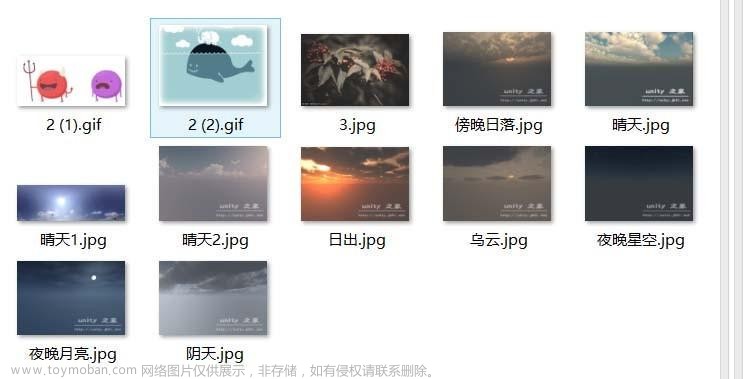在Unity中,预制体(Prefab)是一种非常有用的工具,用于生成可重复使用的UI元素。预制体使得UI的创建和管理变得更加简单和高效。在本文中,我们将详细介绍如何使用Unity生成UI预制体,并提供相应的源代码示例。
步骤1:创建UI元素
首先,我们需要创建UI元素,例如按钮、文本框或图像。在Unity编辑器中,选择"GameObject",然后选择"UI",最后选择所需的UI元素类型。这将在场景中创建一个新的UI元素。
步骤2:设置UI元素属性
接下来,您可以通过更改UI元素的属性来自定义它的外观和行为。例如,您可以设置按钮的文本、颜色和大小,或者设置文本框的默认文本和字体样式。在Unity编辑器的Inspector窗口中,您可以找到这些属性并进行相应的更改。
步骤3:将UI元素转换为预制体
一旦您完成了UI元素的设置,可以将其转换为预制体。在Hierarchy窗口中选择UI元素,然后右键单击并选择"Create Prefab"。这将在项目资源文件夹中创建一个新的预制体。
步骤4:使用预制体生成UI
现在,您可以使用预制体生成多个相同的UI元素。在场景中,选择想要放置UI元素的目标位置,然后从项目资源文件夹中拖动和放置预制体。这将在所选位置生成一个新的UI元素的实例。文章来源:https://www.toymoban.com/news/detail-753334.html
以下是一个简单的示例,演示如何使用Unity生成UI预制体。假设我们想在场景中放置两个相同的按钮。文章来源地址https://www.toymoban.com/news/detail-753334.html
using UnityEngine到了这里,关于使用Unity生成UI预制体 (Unity3D)的文章就介绍完了。如果您还想了解更多内容,请在右上角搜索TOY模板网以前的文章或继续浏览下面的相关文章,希望大家以后多多支持TOY模板网!